-
照片查看器成为Win10默认看图工具怎么设置?
- 2016-10-20 06:00:00 来源:windows10系统之家 作者:爱win10
直到现在还有不少的网友不知道照片查看器成为win10默认看图工具怎么设置的方法,其实关于照片查看器成为Win10默认看图工具怎么设置方法小编之前也有说过,但是随着win10用户的不断增加,又有新的win10用户不会了,下面系统之家小编就再说一次关于照片查看器成为Win10默认看图工具怎么设置的方法吧。
1.右键单击图片文件,选择属性,弹出属性对话框。
2.在打开方式的右侧,选择更改。
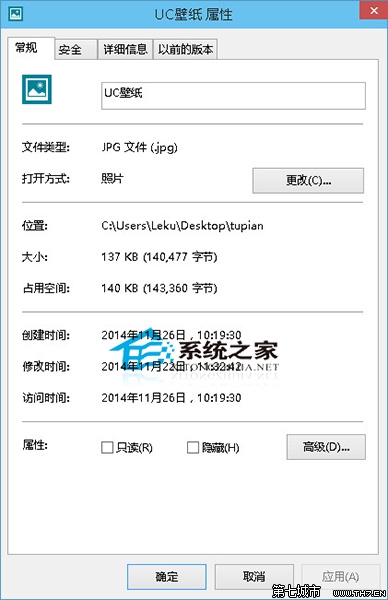
照片查看器成为Win10默认看图工具图1
3.在出现的选项中,选择Windows 照片查看器。
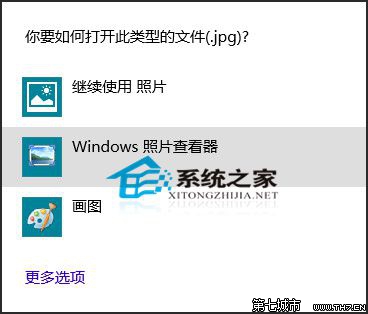
照片查看器成为Win10默认看图工具图2
4.点击确定,完成操作,查看效果。
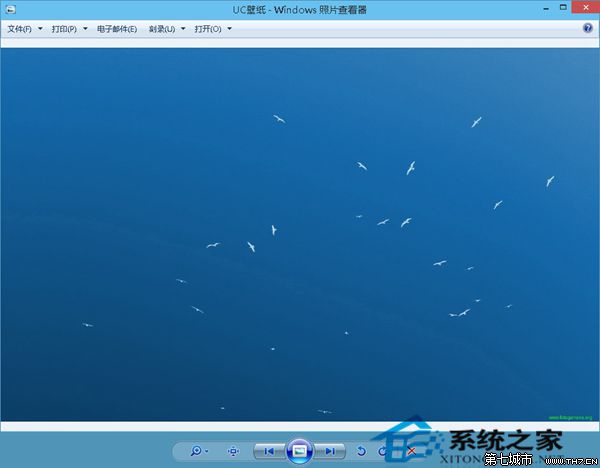
照片查看器成为Win10默认看图工具图3
关于照片查看器成为Win10默认看图工具怎么设置的方法到这里就全部结束了,现在大家都会用win10系统的电脑来看图片了吧,照片查看器成为Win10默认看图工具怎么设置的方法是不是非常的简单呢?相信大家都了解了,如果想了解更多的咨询敬请关注系统之家官网吧。拓展阅读:。
上一篇:为何win10浏览器下载的东西乱码?
下一篇:如何维护win10系统?
猜您喜欢
- win7系统显卡驱动停止响应的解决方法..2014-10-23
- win7系统怎么在桌面上添加关机图标..2015-05-17
- 如何w7重新装系统2017-01-23
- 小编告诉你添加桌面快捷方式..2018-10-19
- 为你解答小马激活win7旗舰版教程..2019-02-20
- 技术员联盟Ghost XP SP3 正式纯净版最..2017-01-04
相关推荐
- win7家庭版激活工具,小编告诉你激活工.. 2018-04-19
- windows7弹出激活提示怎么办 2022-12-08
- win7产品密钥如何获取? 2022-08-19
- win8ghost纯净版安装方法 2016-10-20
- 详细教您win7和win10哪个好 2018-11-05
- win8zenm一键锁屏? 2017-02-08





 系统之家一键重装
系统之家一键重装
 小白重装win10
小白重装win10
 雨林木风Ghost win8 64位专业版下载v201709
雨林木风Ghost win8 64位专业版下载v201709 小白系统ghost win10 x64专业版v201703
小白系统ghost win10 x64专业版v201703 亿简浏览器 v0.4.8绿色版
亿简浏览器 v0.4.8绿色版 驱动精灵2013 V7.0.608.1112 绿色去广告版 (驱动管理软件)
驱动精灵2013 V7.0.608.1112 绿色去广告版 (驱动管理软件) 深度技术win8 64位专业版系统下载 v1904
深度技术win8 64位专业版系统下载 v1904 小白系统ghost win10 x86专业版v201702
小白系统ghost win10 x86专业版v201702 Vivaldi浏览
Vivaldi浏览 360浏览器快
360浏览器快 华子多标签浏
华子多标签浏 萝卜家园Ghos
萝卜家园Ghos 木头多功能浏
木头多功能浏 快播5(QvodPl
快播5(QvodPl 道道浏览器 v
道道浏览器 v TxtEasy V1.5
TxtEasy V1.5 小白系统ghos
小白系统ghos 风林火山v202
风林火山v202 电脑公司 win
电脑公司 win 系统之家ghos
系统之家ghos 粤公网安备 44130202001061号
粤公网安备 44130202001061号